

بقلم Adela D. Louie, ، آخر تحديث: February 14, 2018
"هل تعرف البعض برنامج النسخ الاحتياطي من Samsung؟ هل يمكنك اقتراح برنامج جيد لاستخدامه؟ " - بواسطة مستخدم Samsung Galaxy
نعم! في هذه المقالة ، ستتعرف على أفضل 5 برامج Samsung لأجهزة الكمبيوتر الشخصية مع تنزيل مجاني. لنبدأ.
نصائح:
الجزء 1. أفضل برامج النسخ الاحتياطي من Samsung لك الجزء 2. أعلى برامج النسخ الاحتياطي من Samsung لأجهزة الكمبيوترالجزء 3. أعلى برامج النسخ الاحتياطي الأخرى من Samsung لأجهزة الكمبيوتردليل الفيديو: كيفية استخدام أفضل برامج النسخ الاحتياطي من Samsungالجزء 4. الاستنتاجات
يمكن أن يحدث فقدان البيانات في أي وقت لأسباب متنوعة. كل من الحذف العرضي البسيط والأضرار المادية التي لا يمكن إصلاحها يمكن أن تمحو ملفاتك. لهذا السبب تحتاج إلى النسخ الاحتياطي من Samsung إلى برامج الكمبيوتر. يجب أن يكون اختيار برنامج نسخ احتياطي فعال من Samsung على رأس أولوياتك.
في هذا المنشور ، قمنا بتجميع برنامج نسخ احتياطي ممتاز يعمل مع أجهزة Samsung مختلفة. وتشمل هذه الهواتف الذكية والأجهزة اللوحية والكاميرا الذكية ومحركات الأقراص الصلبة الخارجية.
لقد اخترنا هذه الأدوات يدويًا بناءً على فعاليتها وتوافقها وسهولة استخدامها. لقد قدمنا أيضًا ملخصًا لإيجابيات وسلبيات كل برنامج. كن مطمئنًا أن هذا الدليل سيساعدك على تحديد أيهما سيعمل بشكل أفضل مع جهاز Samsung الخاص بك.
برنامج FoneDog Android النسخ الاحتياطي وهو Sبرنامج النسخ الاحتياطي للكمبيوتر الشخصي وبرنامج شامل يقوم بإجراء النسخ الاحتياطي بنقرة واحدة. يتم تحميل البيانات إلى الكمبيوتر بجودة عالية. بمجرد عمل نسخة احتياطية ، يمكن للبرنامج أيضًا استعادة الملفات مباشرة إلى هاتفك.
يمكنك حتى استخدام البرنامج لنقلها إلى هاتف آخر. من أجل راحتك ، يسمح لك البرنامج باستعادة الملفات بشكل انتقائي. مع أكثر من 8,000 جهاز مدعوم ، يقوم FoneDog بتغطية أداة Samsung Galaxy الخاصة بك.
تتضمن الملفات التي يمكن نسخها احتياطيًا ما يلي:
الايجابيات
سلبيات
لبدء استخدام البرنامج لعمل نسخة احتياطية لجهازك ، ارجع إلى البرنامج التعليمي أدناه.
قم بتنزيل البرنامج وتثبيته على جهاز الكمبيوتر الخاص بك. قم بتشغيل البرنامج وحدد استعادة بيانات Android واستعادتها من الاختيارات.

قم بتوصيل هاتفك الذكي أو الكمبيوتر اللوحي Samsung Galaxy بجهاز الكمبيوتر الخاص بك باستخدام كابل USB. إذا ظهرت مطالبة "السماح بتصحيح أخطاء USB" على جهازك ، فانقر فوق OK.
في حالة عدم وجود واحد ، يجب عليك تنشيط تصحيح أخطاء USB يدويًا. سيسمح هذا للبرنامج بالوصول إلى ذاكرة جهازك وبياناته.

على جهازك ، توجه إلى الإعدادات واتبع الخطوات أدناه.
Android 4.2 أو أعلى
نقر حول الهاتف > انقر اكمل العدد سبع مرات> اختر أوسب التصحيح
أندرويد 3.0 إلى 4.1
نقر خيارات للمطور > تحديد أوسب التصحيح
Android 2.3 أو أقل
نقر التطبيقات > تحديد التطوير التجاري > اختر أوسب التصحيح
سيُطلب منك الاختيار من بين خيارين. انقر النسخ الاحتياطي لبيانات الجهاز. بعد ذلك ، سيعرض لك البرنامج أنواع الملفات التي يمكن نسخها احتياطيًا.
ضع علامة على تلك التي تريد تضمينها في نسختك الاحتياطية. إذا كنت تريد تشفير النسخة الاحتياطية ، فلا تنس تحديد المربع الخاص بـ النسخ الاحتياطي المشفر. نجاح إبدأ المضي قدما.

أثناء استمرار النسخ الاحتياطي ، لا يمكنك فصل جهازك. سيعلمك البرنامج بمجرد إنشاء النسخة الاحتياطية. سترى تفاصيل الحجم الإجمالي للملف وعدد الملفات في النسخة الاحتياطية.
الناس اقرأ أيضاماذا يفعل Android Backup؟أفضل 5 برامج نسخ احتياطي في 2020

إذا كنت ترغب في استعادة نسختك الاحتياطية ، فانتقل إلى الخطوة 5.
قم بالخطوات من 1 إلى 2 واختر استعادة بيانات الجهاز من الأدوات المتاحة. سيعرض البرنامج ملفات النسخ الاحتياطي المتاحة.
سيتم توفير تفاصيل مثل اسم الملف وحجمه وآخر تاريخ للنسخ الاحتياطي. حدد واحدًا وانقر فوق إبدأ زر في أسفل النافذة.

ستعرض FoneDog Android Toolkit الملفات الموجودة في نسختك الاحتياطية. قم بتمييز العناصر التي ترغب في استعادتها. بمجرد الانتهاء ، انقر فوق استعادة ثم موافق للتأكيد. مرة أخرى ، لا تقم بفصل هاتفك أثناء العملية.

في أي ترتيب معين ، هنا القمة الأخرى برنامج النسخ الاحتياطي لهاتف Samsung يمكنه أيضًا إنشاء برنامج النسخ الاحتياطي من Samsung للكمبيوتر.
نصائح: إذا كنت ترغب في استرداد البيانات من جهاز Samsung بشاشة الموت ، فيرجى قراءة ملف توجيه هنا.
لدى Samsung برنامجان مخصصان لمزامنة البيانات بين جهاز Samsung Galaxy وجهاز كمبيوتر. الأول هو Samsung Kies ، الذي يدعم الهواتف الذكية والأجهزة اللوحية من Samsung Galaxy قبل Galaxy Note 3.
والثاني هو Samsung Smart Switch. يتوافق Smart Switch مع Galaxy Note 3 والأجهزة التي تم إصدارها بعد ذلك. بينما يدعم كلا البرنامجين مجموعات مختلفة من الأجهزة ، يأتي كلا البرنامجين مع ميزة النسخ الاحتياطي والاستعادة.
إذا كنت تبحث عن برنامج يمكنه إنشاء نسخة احتياطية كاملة لجهازك ، فهذا هو البرنامج. يقوم بعمل نسخة احتياطية من الملفات والتطبيقات والإعدادات.
الايجابيات
سلبيات

هذا متجر شامل لاحتياجات المستخدمين في إدارة البيانات. من خلال توصيل جهازك عبر كبل USB أو Wi-Fi ، يمكنك التحكم في جهازك من جهاز الكمبيوتر الخاص بك. يقوم بأكثر من مجرد نسخ البيانات احتياطيًا.
يمكنك أيضًا استخدامه لتثبيت التطبيقات ونقل الملفات وتنظيف مساحة الذاكرة. إنه برنامج سهل الاستخدام للانتقال السلس إلى هاتف جديد. يمكنك حتى تنزيل الخلفيات والنغمات مباشرة من البرنامج!
الايجابيات
سلبيات
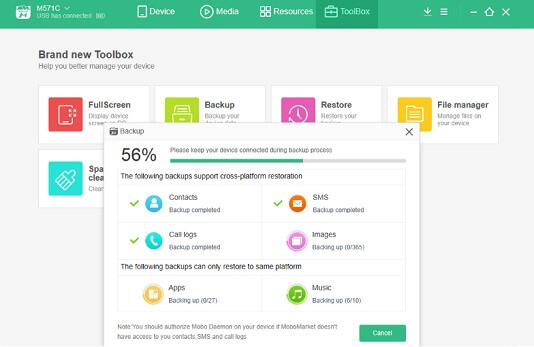
في حالة امتلاكك لكاميرا سامسونج الذكية ، يمكنك الاعتماد على النسخ الاحتياطي التلقائي للكمبيوتر الشخصي لاحتياجاتك الاحتياطية. يتم حفظ الصور ومقاطع الفيديو على جهاز الكمبيوتر الخاص بك عبر USB أو اتصال Wi-Fi.
كل ما عليك القيام به هو إعداد Intelli-Studio والنسخ الاحتياطي التلقائي للكمبيوتر الشخصي على جهاز الكمبيوتر الخاص بك. سيُطلب منك القيام بذلك لأول مرة تقوم فيها بتوصيل الكاميرا بالكمبيوتر.
الايجابيات
سلبيات

تم تطوير هذا البرنامج بواسطة Samsung لمجموعة محركات الأقراص الصلبة الخارجية. يتميز بوضعين: الوضع في الوقت الحقيقي والوضع المجدول.
يقوم الأخير بإنشاء نسخ احتياطية بناءً على الجدول الزمني الذي حدده المستخدم. ستبدأ النسخ الاحتياطية تلقائيًا ، حتى تنعم براحة البال. يسمح البرنامج أيضًا بتشفير ملف النسخ الاحتياطي باستخدام SafetyKey.
الميزات المذكورة تحمي بياناتك بكلمة مرور. بينما يبدو مظهر الواجهة قديمًا بعض الشيء ، إلا أنه يؤدي المهمة بكفاءة.
الايجابيات
سلبيات
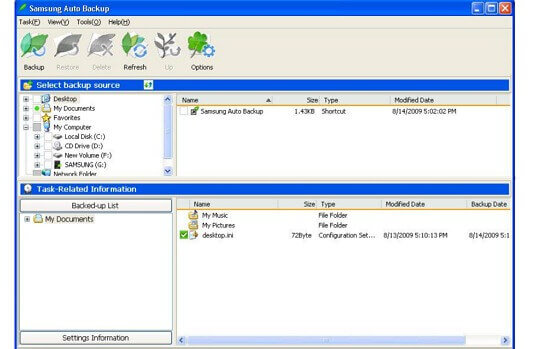
ينتهي هذا مراجعتنا لأفضل 5 برامج نسخ احتياطي من Samsung للكمبيوتر الشخصي. تأكد من تثبيت برنامج موثوق لمكافحة الفيروسات على جهاز الكمبيوتر الخاص بك. بهذه الطريقة ، تظل النسخ الاحتياطية محمية. لا تنس إجراء عمليات النسخ الاحتياطي بانتظام أيضًا.
إذا وجدت هذه المقالة مفيدة ، فلماذا لا تشارك هذا المنشور مع أصدقائك؟
اترك تعليقا
تعليق
Android Data Backup & Restore
النسخ الاحتياطي للبيانات الخاصة بك الروبوت ، واستعادة بشكل انتقائي إلى الروبوت
تحميل مجانا تحميل مجانامقالات ساخنة
/
مثير للانتباهممل
/
بسيطصعبة
:شكرا لك! إليك اختياراتك
Excellent
:تقييم 4.8 / 5 (مرتكز على 105 التقييمات)